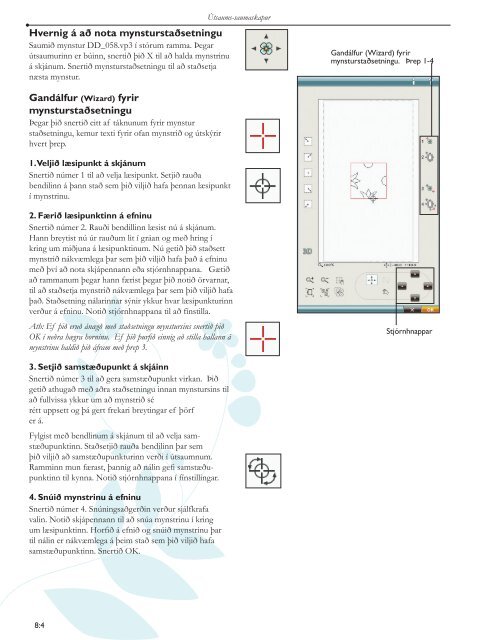You also want an ePaper? Increase the reach of your titles
YUMPU automatically turns print PDFs into web optimized ePapers that Google loves.
Hvernig á að nota mynsturstaðsetningu<br />
Saumið mynstur <strong>DD</strong>_058.vp3 í stórum ramma. Þegar<br />
útsaumurinn er búinn, snertið þið X til að halda mynstrinu<br />
á skjánum. Snertið mynsturstaðsetningu til að staðsetja<br />
næsta mynstur.<br />
Útsaums-saumaskapur<br />
Gandálfur (Wizard) fyrir<br />
mynsturstaðsetningu. Þrep 1-4<br />
Gandálfur (Wizard) fyrir<br />
mynsturstaðsetningu<br />
Þegar þið snertið eitt af táknunum fyrir mynstur<br />
staðsetningu, kemur texti fyrir ofan mynstrið og útskýrir<br />
hvert þrep.<br />
1. Veljið læsipunkt á skjánum<br />
Snertið númer 1 til að velja læsipunkt. Setjið rauða<br />
bendilinn á þann stað sem þið viljið hafa þennan læsipunkt<br />
í mynstrinu.<br />
2. Færið læsipunktinn á efninu<br />
Snertið númer 2. Rauði bendillinn læsist nú á skjánum.<br />
Hann breytist nú úr rauðum lit í gráan og með hring í<br />
kring um miðjuna á læsipunktinum. Nú getið þið staðsett<br />
mynstrið nákvæmlega þar sem þið viljið hafa það á efninu<br />
með því að nota skjápennann eða stjórnhnappana. Gætið<br />
að rammanum þegar hann færist þegar þið notið örvarnar,<br />
til að staðsetja mynstrið nákvæmlega þar sem þið viljið hafa<br />
það. Staðsetning nálarinnar sýnir ykkur hvar læsipunkturinn<br />
verður á efninu. Notið stjórnhnappana til að fínstilla.<br />
Ath: Ef þið eruð ánægð með staðsetningu mynstursins snertið þið<br />
OK í neðra hægra horninu. Ef þið þurfi ð einnig að stilla hallann á<br />
mynstrinu haldið þið áfram með þrep 3.<br />
Stjórnhnappar<br />
3. Setjið samstæðupunkt á skjáinn<br />
Snertið númer 3 til að gera samstæðupunkt virkan. Þið<br />
getið athugað með aðra staðsetningu innan mynstursins til<br />
að fullvissa ykkur um að mynstrið sé<br />
rétt uppsett og þá gert frekari breytingar ef þörf<br />
er á.<br />
Fylgist með bendlinum á skjánum til að velja samstæðupunktinn.<br />
Staðsetjið rauða bendilinn þar sem<br />
þið viljið að samstæðupunkturinn verði í útsaumnum.<br />
Ramminn mun færast, þannig að nálin gefi samstæðupunktinn<br />
til kynna. Notið stjórnhnappana í fínstillingar.<br />
4. Snúið mynstrinu á efninu<br />
Snertið númer 4. Snúningsaðgerðin verður sjálfkrafa<br />
valin. Notið skjápennann til að snúa mynstrinu í kring<br />
um læsipunktinn. Horfið á efnið og snúið mynstrinu þar<br />
til nálin er nákvæmlega á þeim stað sem þið viljið hafa<br />
samstæðupunktinn. Snertið OK.<br />
8:4